6、得到的效果图如下。

7、做色彩平衡和色阶两个调整图层,右击两个调整层创建剪切蒙版。
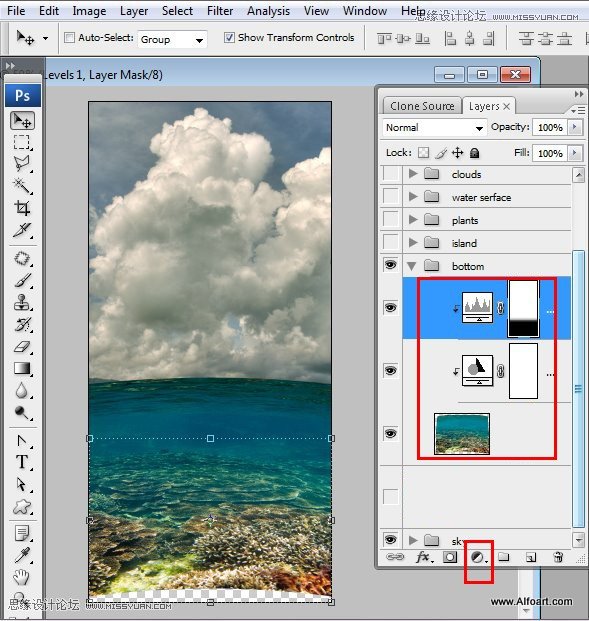
色彩平衡及色阶设置如下:
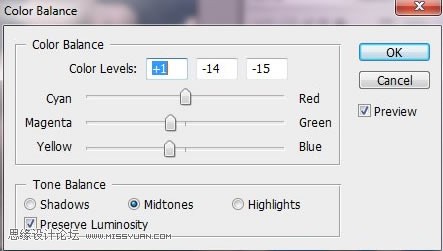

8、拖入海岛素材。
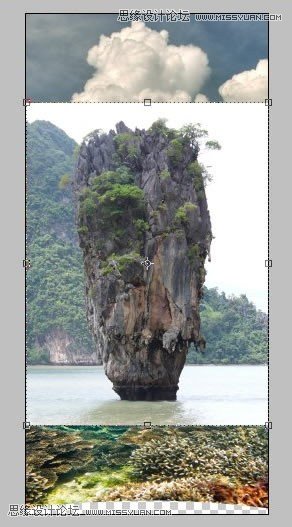
9、执行:选择----色彩范围,用吸管吸取天空的颜色。
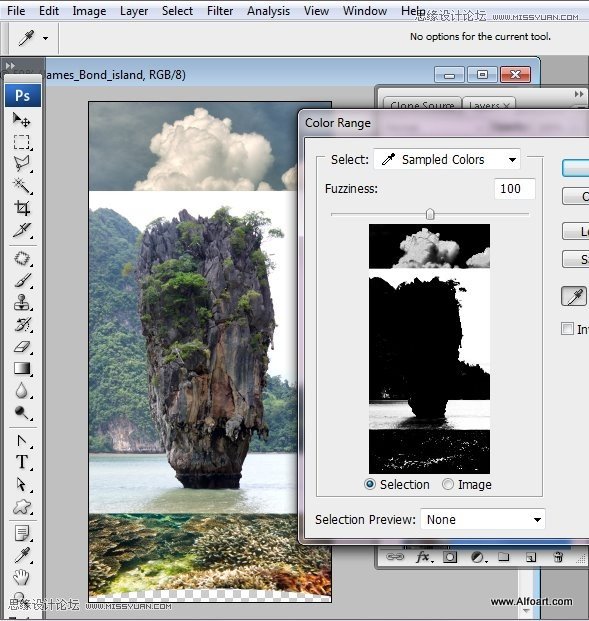
10、执行:编辑----删除,清楚白色背景,用橡皮擦工具擦除轮廓线附近的白点。
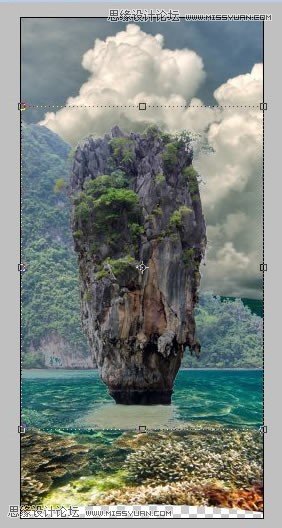
11、为了得到更清晰的背景,使用多边形套索工具延轮廓线做选区,点与点之间尽可能的小,反向选择,删除天空部分。
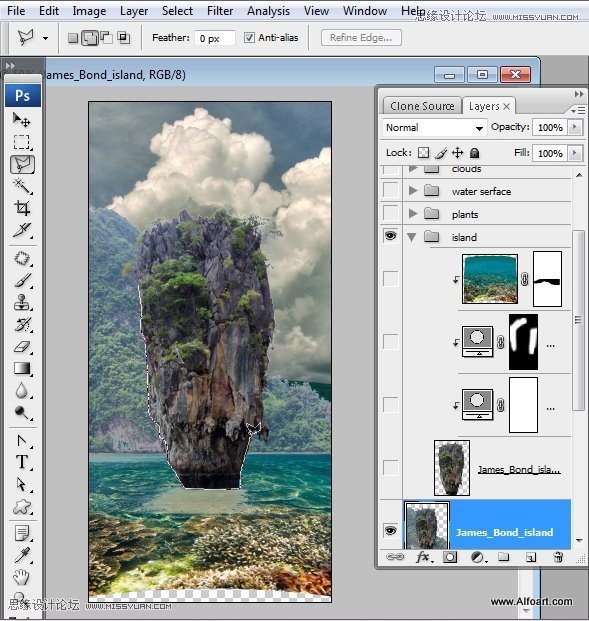
6、得到的效果图如下。

7、做色彩平衡和色阶两个调整图层,右击两个调整层创建剪切蒙版。
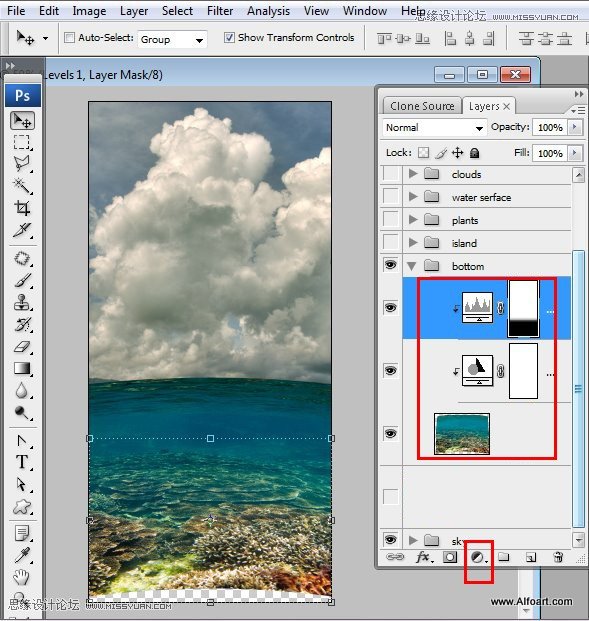
色彩平衡及色阶设置如下:
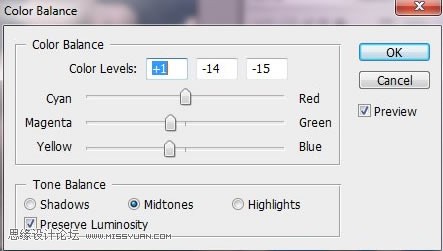

8、拖入海岛素材。
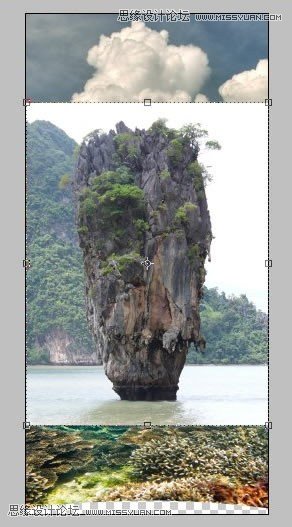
9、执行:选择----色彩范围,用吸管吸取天空的颜色。
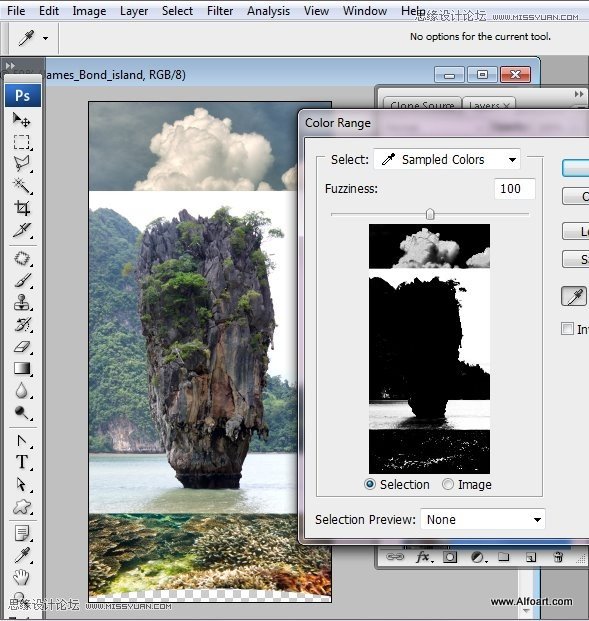
10、执行:编辑----删除,清楚白色背景,用橡皮擦工具擦除轮廓线附近的白点。
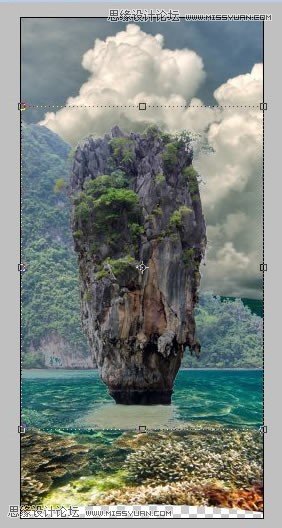
11、为了得到更清晰的背景,使用多边形套索工具延轮廓线做选区,点与点之间尽可能的小,反向选择,删除天空部分。
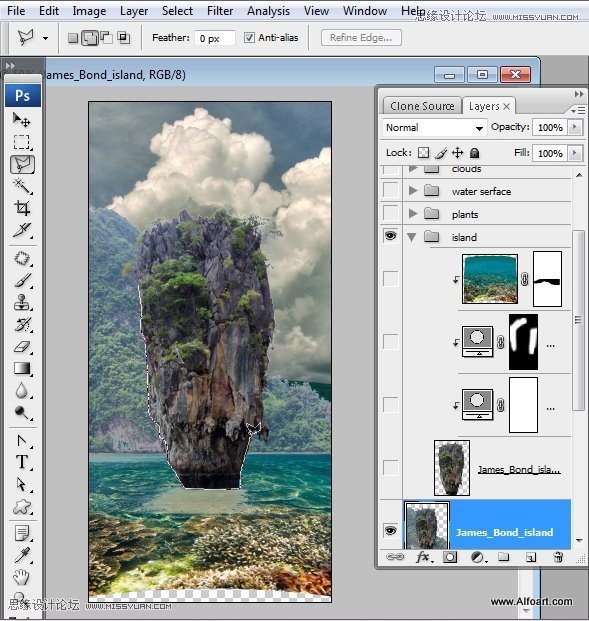
下一篇:PS教程:合成草原上的奇幻景象